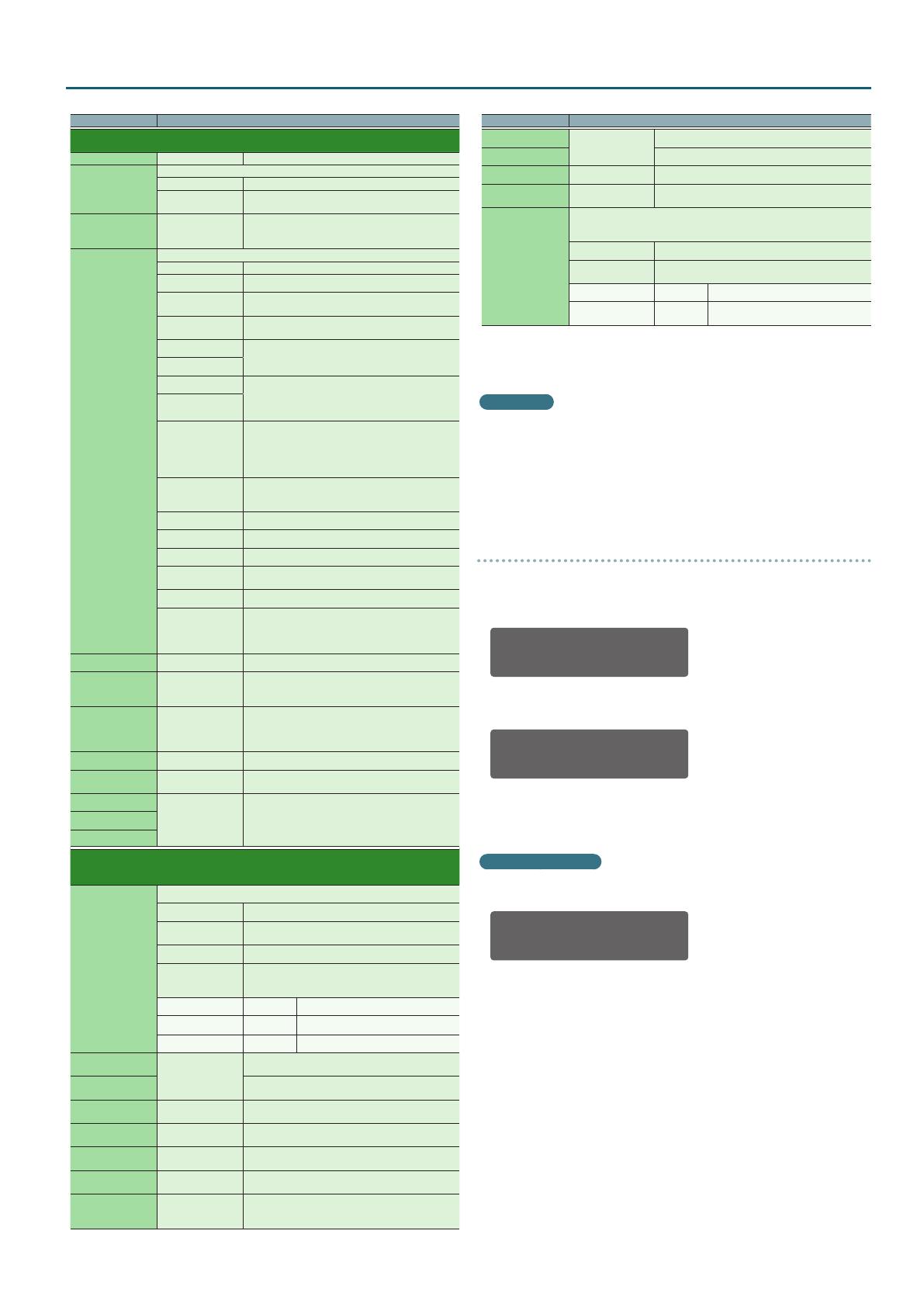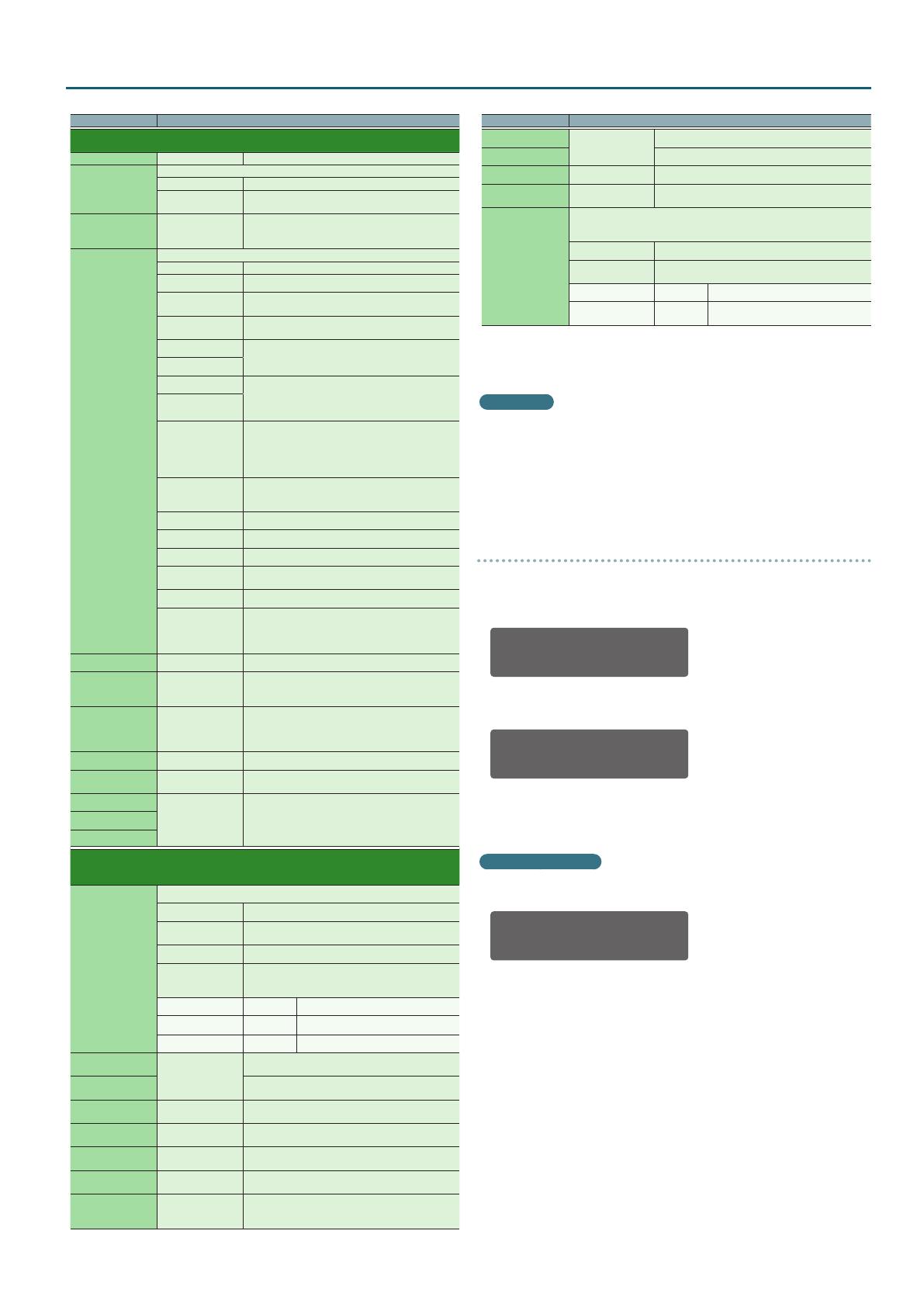
19
Operazioni dei Menù
Parametro Valore (In grassetto: default) / Spiegazione
Mic1–3 Setting (Impostazioni Mic 1–3)
Gain -60–-10–0 dB Specica il guadagno per il microfono.
EQ
Specica il tipo di equalizzatore.
EQUALIZER Un equalizzatore con impostazioni generiche.
ISOLATOR
Un equalizzatore con un taglio del volume
estremamente intenso.
EQ Hi
EQ Mid (*1)
EQ Low
-127–0–127
Regolano il volume delle regioni delle frequenze
acute, medie e basse.
FX
Specica eetto applicato alla voce.
REVERB Viene applicato un riverbero.
ECHO Viene applicato un eco.
REVERB ECHO
Riverbero ed eco vengono applicati
simultaneamente.
DUB ECHO
Aggiunge più volte un suono ritardato, attenuandolo
sempre di più.
PITCH UP
Alza o abbassa l'intonazione della voce.
PITCH DOWN
FORMANT UP
Alza o abbassa la formante della voce.
Selezionando DOWN si dà alla voce un carattere
maschile, e selezionando UP si dona alla voce un
carattere femminile.
FORMANT DOWN
AUTO PITCH
Corregge l’intonazione della voce.
Se tenete premuto il tasto [SHIFT] e premete il tasto
[CUE] del canale, la correzione dell’intonazione segue
le informazioni della tonalità della song caricata nel
deck.
ROBOT
Trasforma la vostra voce in quella di un robot,
con un’intonazione ssa e un carattere privo di
espressione.
DOUBLE Sovrappone la stessa voce per aggiungere profondità.
HARMONY ABOVE Aggiunge un’armonia alla voce una quinta sopra.
HARMONY BELOW Aggiunge un’armonia alla voce una quarta sotto.
MEGAPHONE
Dà alla vostra voce un carattere distorto come se
parlaste attraverso un megafono.
RADIO Simula il suono prodotto da una radio.
TEMPO DELAY
Viene applicato il delay.
Se tenete premuto il tasto [SHIFT] e premete il tasto
[CUE] del canale, la correzione del tempo segue il
tempo della song che è caricata nel deck.
FX Depth (*1) 0–255 Regola l’intensità dell’eetto sulla voce.
Low Cut 0–2–10
Regola l’intensità del ltro che taglia le basse
frequenze applicato all’audio dal microfono.
Valori più alti producono un eetto più intenso.
Noise Gate 0–2–10
Regola l’intensità del noise gate applicato all’audio
dal microfono.
Aumentando il valore, viene tagliato anche il suono a
un livello più alto.
Pan L50–C00–R50 Specica la posizione stereo dell’audio dal microfono.
Duck Level -6, -12, -18, -24, INF
Regola il livello di uscita dei suoni diversi da quelli del
microfono quando il tasto [DUCK] è attivo.
Duck (Mstr)
ON, OFF
Specica se l’audio in uscita da MASTER OUT, BOOTH
OUT, e ZONE OUT viene inuenzato dal ducking (ON)
o non viene inuenzato (OFF).
Duck (Both)
Duck (Zone)
MsterOut Setting / BoothOut Setting / ZoneOut Setting
(Impostazioni MsterOut - BoothOut - ZoneOut)
Assign
Specica il segnale emesso da ogni presa di uscita.
ALL MIX (*2) Tutti i segnali vengono mixati e inviati in uscita.
BOOTH MIX (*3)
I segnali diversi dall’audio del microfono vengono
mixati e inviati in uscita.
DECK ONLY Vengono inviati in uscita i solo i segnali dei canali 1–4.
CUSTOM
Premete la manopola [SELECT (ENTER)], e potete
specicare per ogni segnale se viene emesso (ON) o
non viene emesso (OFF) da ogni presa.
Ch1–4 ON, OFF Segnali dai canali 1–4
Mic1, 2 ON, OFF Audio dei microfoni 1 e 2
Aux ON, OFF Segnali immessi nelle prese AUX IN
EQ Low Gain
-12–0–12
Specica il guadagno della gamma delle basse
frequenze dell’equalizzatore.
EQ LoMid Gain
Specica il guadagno della gamma delle frequenze
medio-basse dell’equalizzatore.
EQ LoMid Freq 16–630–22400 Hz
Specica la frequenza di taglio della gamma delle
frequenze medio-basse dell’equalizzatore.
EQ HiMid Gain -12–0–12
Specica il guadagno della gamma delle frequenze
medio-acute dell’equalizzatore.
EQ HiMid Freq 16–4000–22400 Hz
Specica la frequenza di taglio della gamma delle
frequenze medio-acute dell’equalizzatore.
EQ Hi Gain -12–0–12
Specica il guadagno della gamma delle frequenze
acute dell’equalizzatore.
Comp Low
Comp Mid
Comp High
0–24
Regola l’intensità del compressore delle regioni delle
frequenze basse, medie e acute.
Parametro Valore (In grassetto: default) / Spiegazione
Limiter
OFF, ON
Attiva e disattiva il limitatore.
Mono Mode Se questo è “ON”, il segnale viene emesso in mono.
Pan L50–C00–R50 Specica il pan (posizione stereo) in uscita.
Attenuator 0–40 dB
Specica il livello di attenuazione dell’uscita. Il livello
di uscita viene ridotto del valore specicato.
Sub.W Mode
(*4)
Taglia la regione dei medi-acuti del segnale emesso dalla presa selezionata.
Questo è ecace quando viene usato con diusori diversi da quelli
principali per rinforzare la regione dei bassi.
OFF Il segnale non viene convertito per un sub-woofer.
ON
Potete eettuare impostazioni dettagliate premendo
la manopola [SELECT (ENTER)].
CutO 30–200 Hz Specica la frequenza di taglio del ltro.
Slope
-12 dB/oct,
-24 dB/oct
Regola la quantità di attenuazione
del ltro.
(*1) Questo appare se è selezionato Mic3 Setting.
(*2) Questo è impostato sul valore di default per MsterOut Setting e ZoneOut Setting.
(*3) Questo è impostato sul valore di default per BoothOut Setting.
(*4) Questo appare se è selezionato ZoneOut Setting.
Scorciatoia
5 Tenendo premuto il tasto MIC 1 o 2 [ON] della sezione microfonica e
ruotando la manopola [SELECT (ENTER)], potete impostare il guadagno
del microfono 1 o del microfono 2.
5 Tenendo premuto il tasto [CUE] del canale della sezione del mixer e
ruotando la manopola [SELECT (ENTER)], potete impostare l’eetto per
ogni canale.
Salvare una Scena (Scene Save)
1. Premete il tasto [MENU].
2. Ruotate la manopola [SELECT (ENTER)] per selezionare “Scene
Save”, e premete la manopola.
Scene Save
1:Standard <
3. Ruotate la manopola [SELECT (ENTER)] per selezionare la scena
di destinazione del salvataggio, e premete la manopola.
Save 1:Standard
NAME CANCEL[OK]
5 Per salvare la scena così com’è, procedete al punto 6.
5 Se decidete di annullare, usate la manopola [SELECT (ENTER)] per far
lampeggiare “CANCEL”, e premete la manopola.
Assegnare un nome
4. Usate la manopola [SELECT (ENTER)] per far lampeggiare
“NAME”, e premete la manopola.
Edit Save Name
Standard <EXE>
_
5. Immettere i caratteri.
1. Usate la manopola [SELECT (ENTER)] per muovere il cursore nella
posizione in cui volete immettere un carattere, e premete la
manopola.
2. Ruotate la manopola [SELECT (ENTER)] per selezionare un carattere,
e premete la manopola.
3. Terminata l’assegnazione del nome, ruotate la manopola [SELECT
(ENTER)] per far lampeggiare “<EXE>”.
6. Premete la manopola [SELECT (ENTER)].
La scena è salvata.